4 maravillosas funciones de Apple Maps que te van a flipar
La aplicación de mapas de Apple se acerca poco a poco a la versatilidad de Google Maps.
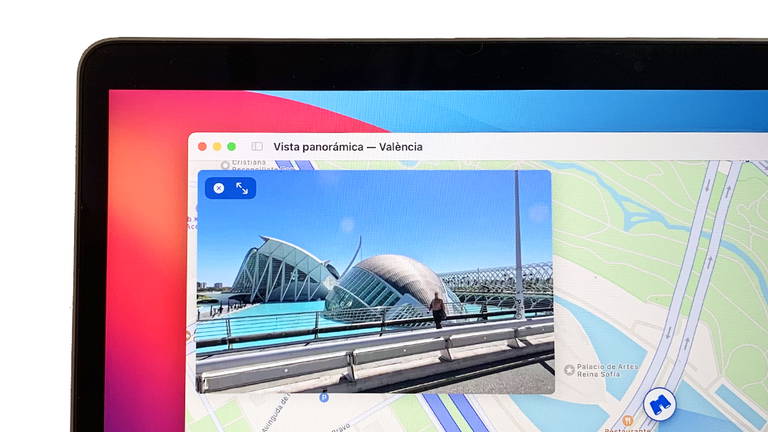
Recientemente hemos revelado un extenso tutorial sobre cómo ver e interactuar con el globo terráqueo en Apple Maps y, aprovechando la ocasión, esta vez vamos a explorar todas las características de la app de mapas de la compañía del logo de la manzana mordida para descubrir las funciones más alucinantes de Apple Maps para iPhone, iPad, Mac y el resto de dispositivos en los que la aplicación está presente.
Apple Maps siempre ha sido una aplicación muy completa, fiable y efectiva para los usuarios de iOS, iPadOS y macOS. A pesar de contar con una brutal competencia por parte de Google Maps, la aplicación siempre ha tenido una interfaz de usuario con un gran diseño y prestaciones de gran utilidad. Además, año tras año, Apple ha ido incorporando novedades muy interesantes que la han convertido en una aplicación must-have para cualquier viajero.
Con la aplicación de mapas que viene instalada por defecto en todos los dispositivos de Apple los usuarios pueden realizar prácticamente cualquier tipo de acción: enviar direcciones a sus contactos, explorar las ciudades, seguir la navegación GPS, localizar restaurantes, descubrir guías de viaje, revisar las áreas de transporte público... Pero hay ciertas funcionalidades que merece la pena destacar y que, quizá, no todos los usuarios conocen. ¡Estas son las funciones más flipantes de Apple Maps!
He aquí las mejores funciones de Apple Maps
1. El modo "3D"
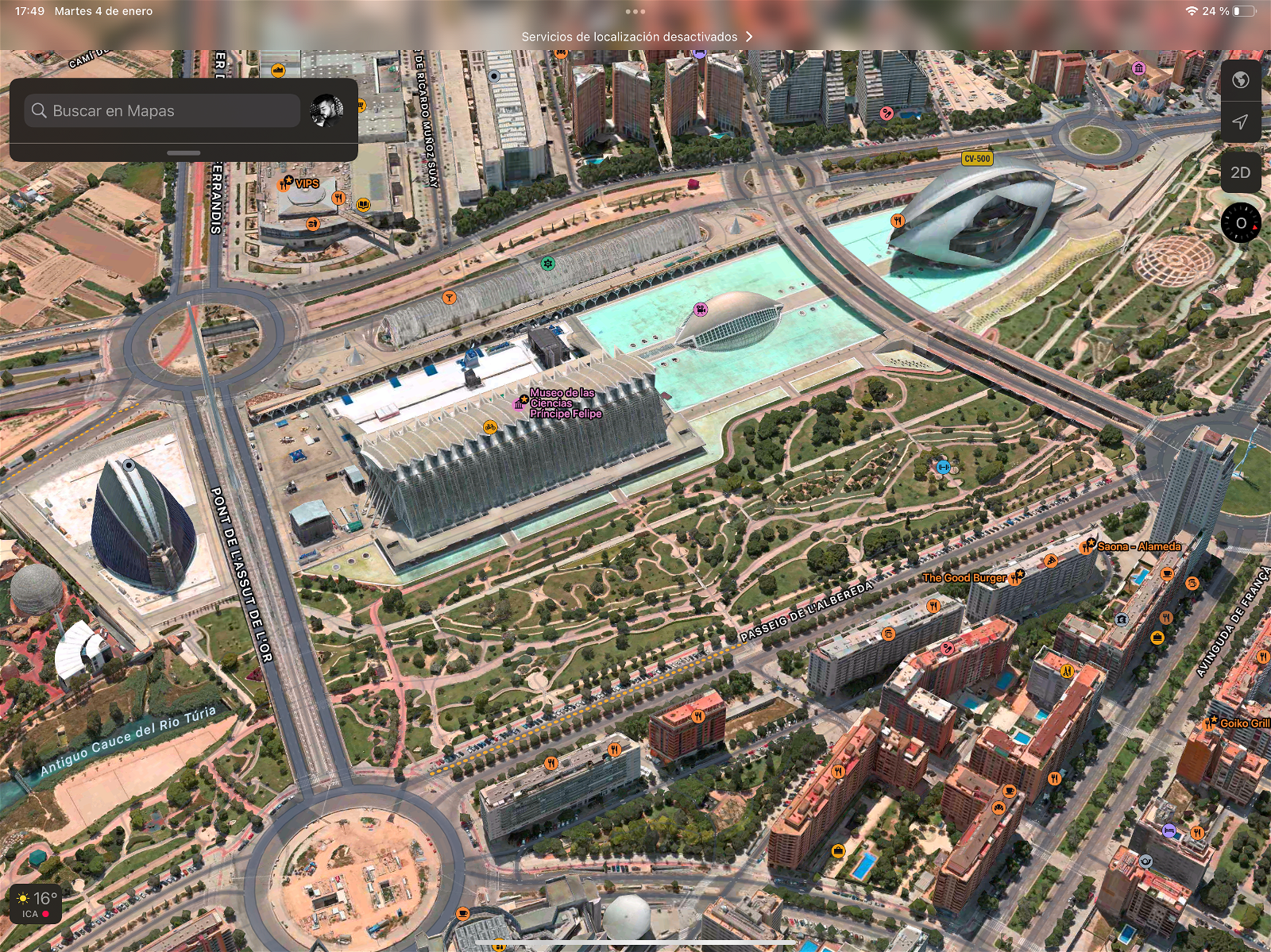
Vista aérea en tres dimensiones de la ciudad de Valencia en Apple Maps.
Navegar por los mapas de Apple Maps mientras exploras pueblos y ciudades con la vista aérea está muy bien y es genial, ¡pero lo es aún mucho más con el modo en tres dimensiones!
Cuando estás explorando un entorno en modo satélite –el modo en el que puedes ver todos los detalles de una zona gracias a las imágenes de satélite– aparece un botón con el texto "3D" en la esquina superior derecha de tu iPhone y de tu iPad. En el Mac también está disponible en el modo Explorar. Al pulsar sobre el botón 3D, accederás a un modo en tres dimensiones con el que se puede disfrutar de una perspectiva totalmente diferente y más completa de los mapas.
Para usar el modo 3D de Apple Maps sigue estos pasos:
1. Abre Apple Maps.
2. Presiona el botón con forma de globo terráqueo.
3. Elige el modo Satélite.
4. Haz zoom en cualquier zona rural, pueblo o ciudad.
5. Pulsa sobre el botón 3D de la esquina superior derecha.
2. El modo "Flyover"
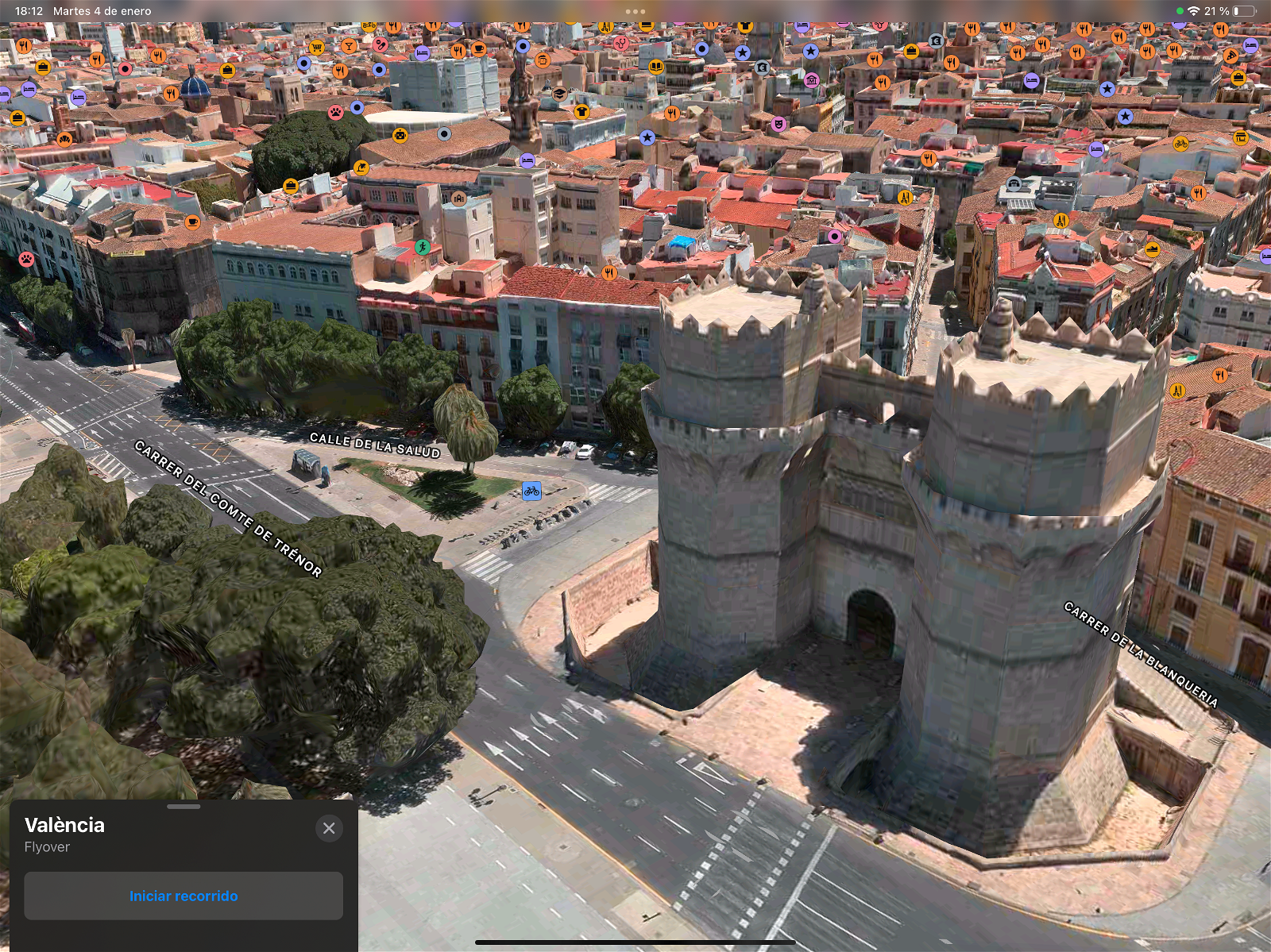
Modo Flyover.
Otra de las características más maravillosas de la aplicación Apple Maps es el modo Flyover. Un modo que, como su propio nombre indica, nos da una vuelta volando por la ciudad. Además, cuando activas esta función tienes la posibilidad de controlar la exploración de las imágenes en 3D con la realidad aumentada. Es decir, cuando tu mueves tu iPhone o tu iPad hacia un lado puedes ir descubriendo la ciudad sin necesidad de tocar la pantalla.
Pero esto no es todo, y es que también puedes realizar gestos táctiles sobre la pantalla para hacer zoom, alejarte, moverte por el mapa, rotar la vista (con dos dedos). Cuando pulsas el botón "Iniciar recorrido" la propia aplicación se encarga de darte un tour aéreo por la ciudad de forma automática. La única pega de esta fabulosa función de Apple Maps es que no está disponible en todas las ciudades del mundo.
Activar el modo Flyover de Apple Maps es muy sencillo, te contamos cómo hacerlo a continuación:
1. Abre la app Apple Maps.
2. Busca una ciudad en el campo de búsqueda del menú principal.
3. Haz tap sobre el nombre de la ciudad.
4. Presiona sobre el botón "Flyover" en la ficha de la ciudad.
3. La "Vista panorámica"
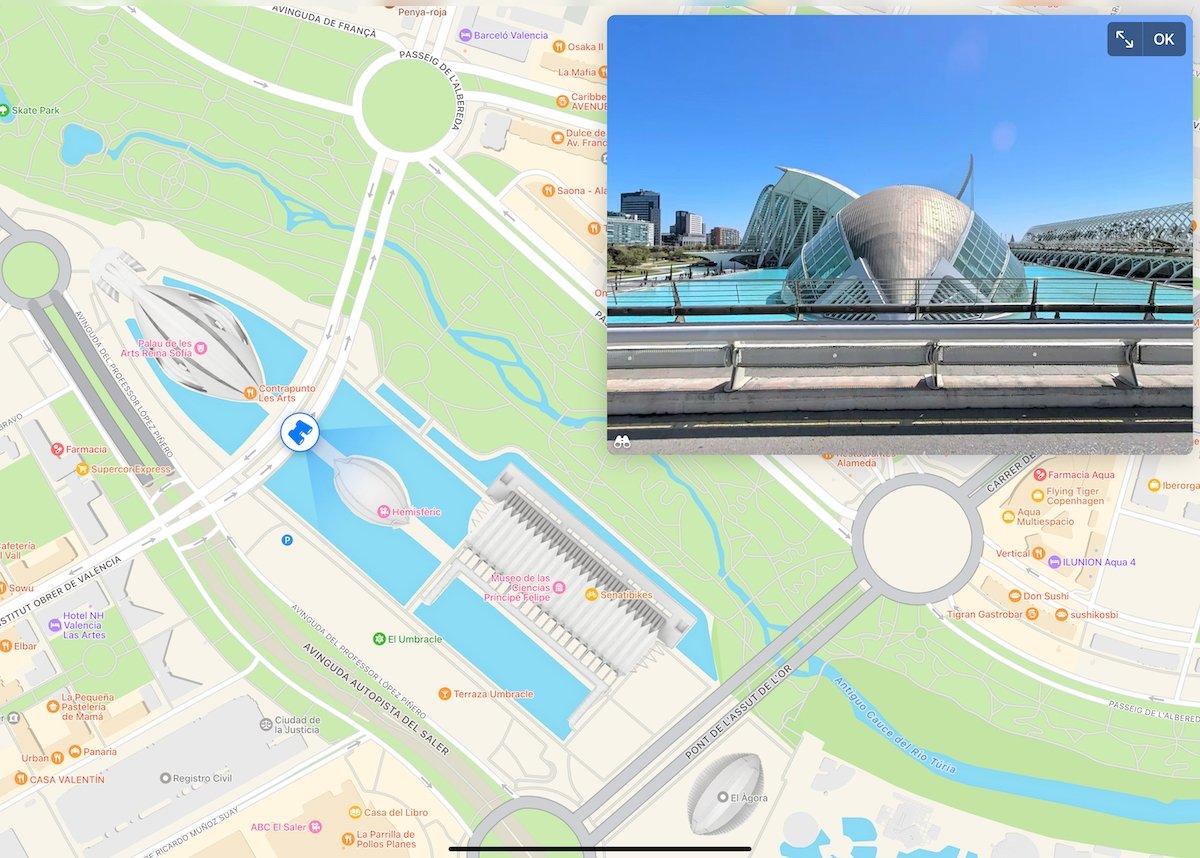
Vista panorámica.
La llegada de esta funcionalidad al iPhone y al iPad ha permitido finalmente a Apple Maps poder competir con Google Maps. Si los mapas de Google cuentan con "Street View" para ayudar a sus usuarios a orientarse mejor en sus rutas, Apple tiene su "Vista panorámica".
La Vista panorámica de Apple Maps funciona de una manera un tanto diferente a cómo lo hace Street View, pero estamos hablando básicamente de lo mismo. Cuando habilitas la Vista panorámica de Apple Maps las imágenes "en primera persona" a pie de calle aparecen en miniatura; en una esquina del iPad y del Mac, y en la parte superior del iPhone. Sin embargo, puedes ampliar la visión presionando sobre un botón.
Cuando presionas dos veces sobre la imagen de Vista panorámica la zona que aparece en las imágenes de tu visión irá avanzando hacia el punto que hayas señalado. Por otra parte, si mantienes el dedo presionado sobre la pantalla y deslizas hacia un lado, las imágenes irán rotando hacia el lado que hayas elegido. Recuerda que se trata de una visión panorámica de 360 grados.
También puedes ir cambiando el área de la Vista panorámica deslizando tu dedo sobre la pantalla para colocar el icono con forma de prismáticos en el mapa, lo cual resulta un método mucho más eficaz y sencillo.
Sigue estos pasos para iniciar la Vista panorámica de tu iPhone y iPad:
1. Abre Apple Maps.
2. Sitúa tu visión del mapa en un pueblo o ciudad.
3. Accede al modo Satélite.
4. Presiona sobre el botón con forma de prismáticos en la esquina inferior izquierda (iPhone) o en la esquina inferior derecha (iPad).
4. Las guías de viaje
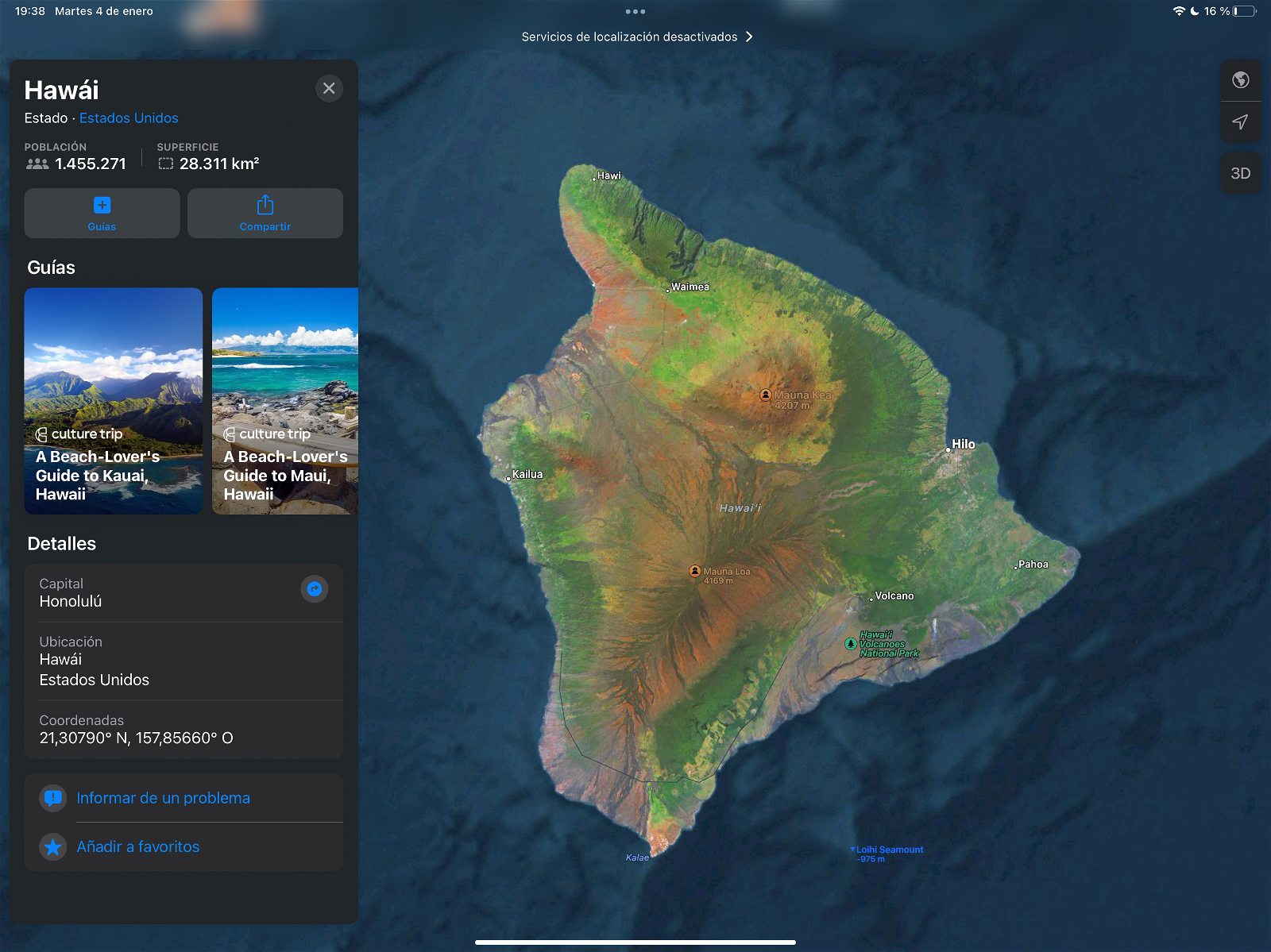
Guías de viaje en Apple Maps.
Otra de las funciones estrella de Apple Maps es la posibilidad de explorar guías de viaje dentro de la propia aplicación. Gracias a ellas podrás conocer más detalles, curiosidades y puntos de interés de los lugares a los que deseas ir. Y no solamente se centran en monumentos, museos y zonas turísticas, sino que también recomiendan la lectura sobre restaurantes, tradiciones y áreas culturales.
En iPadízate tenemos un extenso y completo tutorial para aprender a crear, compartir y explorar guías de viajes en el que podrás conocer con todo lujo de detalles cómo funciona exactamente esta funcionalidad de Apple Maps. Pero habilitar la función es tan sencillo como presionar sobre el botón "Guías" en la ficha de cada ciudad.
Estas han sido nuestras funciones favoritas de Apple Maps, ¡ahora te toca a ti! ¿Qué funciones de la aplicación de mapas de Apple sueles usar frecuentemente en tu iPhone o en tu iPad?
Puedes seguir a iPadizate en Facebook, WhatsApp, Twitter (X) o consultar nuestro canal de Telegram para estar al día con las últimas noticias de tecnología.